php小编新一为您带来Win10系统任务栏假死处理操作指南。任务栏假死可能导致系统操作变得异常缓慢或无法响应,影响用户体验。通过简单的指令操作,您可以快速解决任务栏假死问题,恢复系统正常运行。本文将为您详细介绍Win10任务栏假死原因及解决方法,让您轻松应对系统异常情况,保持电脑稳定运行。
1、点击任务栏中的搜索按键(小娜)。
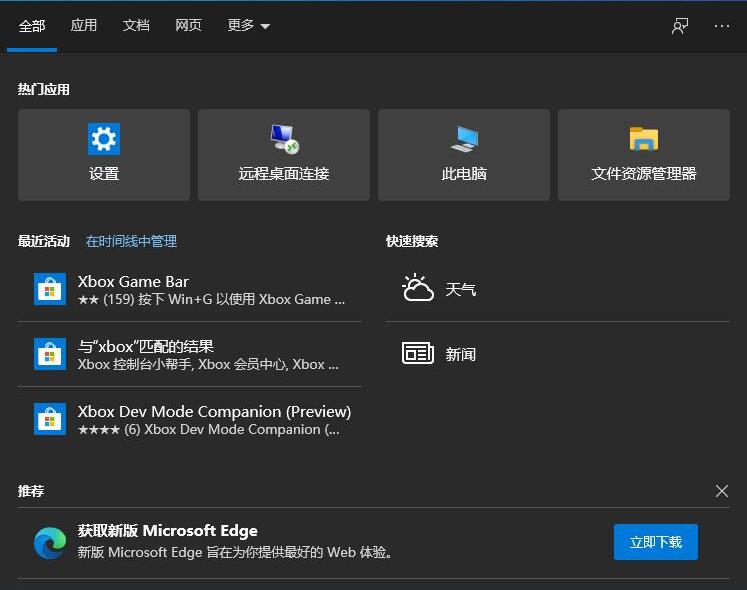
2、输入【PowerShell】会出现搜索结果,选择以管理员身份运行。
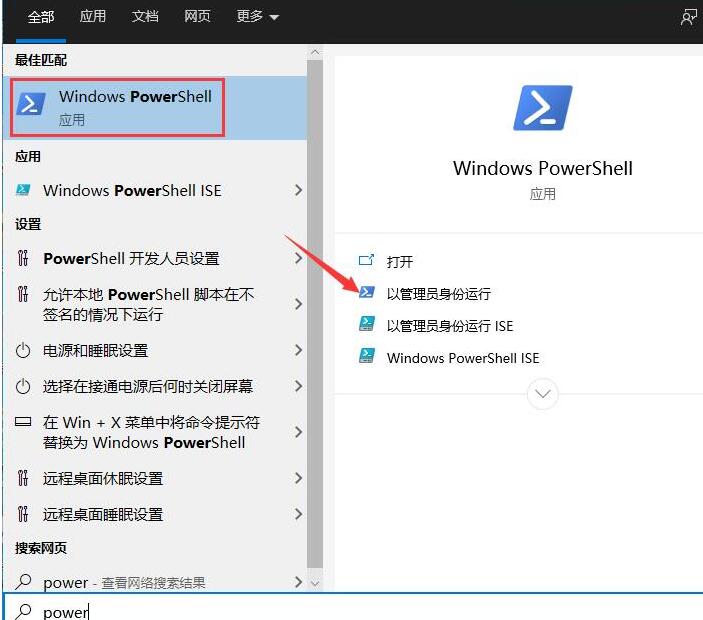
3、复制黏贴以下指令到命令提示符界面中:Get-AppXPackage -AllUsers | Foreach {Add-AppxPackage -DisableDevelopmentMode -Register 【$($_.InstallLocation)AppXManifest.xml】}。
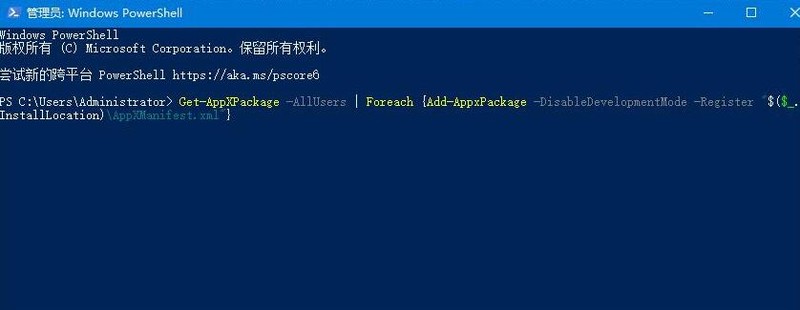
4、最后耐心等待【系统部署进程】操作的完成,整个过程大概要2至10分钟左右的时间。最后就能尝试右击任务栏执行其它相关操作。
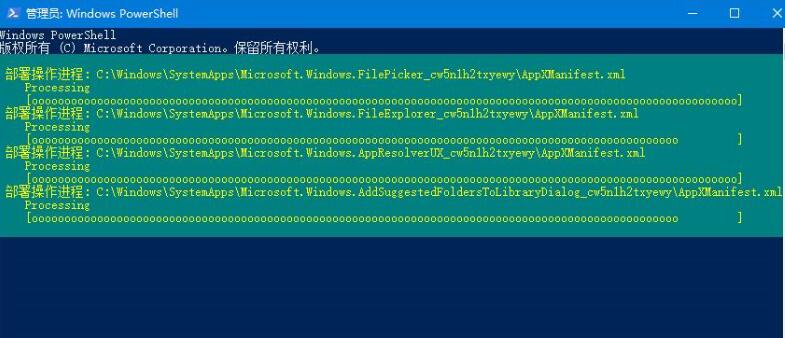
以上是WIN10指令解决任务栏假死的处理操作内容的详细内容。更多信息请关注PHP中文网其他相关文章!




